구글 AdSense ページにアクセスすると、GDPRメッセージに関する警告が表示されます。 GDPR(一般データ保護規則)は、欧州連合(EU)のすべての市民を保護するデータ保護とプライバシーに重点を置いた欧州連合法です。 したがって、ヨーロッパを対象としたブログの場合は、GDPRメッセージを作成する必要があります。
このブログの場合、韓国ではほとんどのユーザーが流入し、ヨーロッパでは訪問者がほとんどいないため、GDPRメッセージを作成する必要はないようですが、このブログに対して生成してみました。 メッセージ生成プロセスは難しくないので、作っても大丈夫そうです。
AdSense GPPRメッセージに関する警告
AdSense サイトにアクセスすると、次の手順が上部に表示されます。
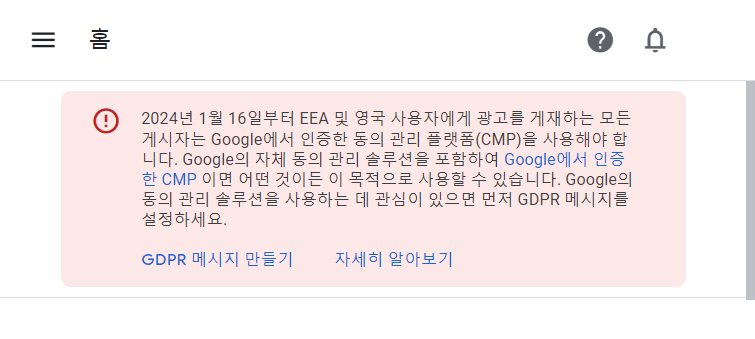
2024 年 1 月 16 日以降、EEA ユーザーとイギリスのユーザーに広告を掲載するすべてのサイト運営者は、Google で認証された同意管理プラットフォーム (CMP) を使用する必要があります。 Googleが独自の同意管理ソリューションを含む、Googleが認定したCMPであれば、この目的に使用できます。 Googleの同意管理ソリューションを使用することに興味がある場合は、まずGDPRメッセージを設定してください。 [GDPRメッセージの作成] [ 詳細 ]
メッセージを読み、なぜGDPRメッセージを作成する必要があるのかわからないかもしれません。 詳細をクリックしてGDPRメッセージを作成する方法を説明し、そのページの上部にある IAB要件がGDPRメッセージに与える影響をクリックすると、GDPRメッセージを作成しない場合にどのような影響があるかを推測できます。
特定の目的に同意しないユーザーには広告が表示されない可能性があります
Google やその他の広告配信システムでは、一部またはすべての目的に同意しないユーザーに広告を掲載できない場合があります。 パーソナライズされた広告と非パーソナライズされた広告の配信に関する AdMob の要件、Ad Manager の要件、 AdSense 要件の詳細をご覧ください。
GDPRメッセージを表示して、ヨーロッパの訪問者が特定の目的に同意できるようにする必要があり、ヨーロッパのユーザーに広告が表示される可能性があることがわかります。
WordPressの場合、コメントセクションに「次回のコメント作成のためにこのブラウザに名前、電子メール、およびウェブサイトを保存します」チェックボックスがある場合があります。 このブログでは、このフレーズを「名前と電子メール情報を記憶する」に変更した状態です。 この Cookie メッセージも GDPR 準拠に関連しています。
GPPRメッセージを作成する必要がありますか?
このブログの場合、チェックしてみるとほとんどの訪問者が韓国から流入し、ほかに日本語バージョンと英語バージョンの影響で日本とアメリカで一部の訪問者が訪問しています。 ヨーロッパでは全く訪問者がいません。
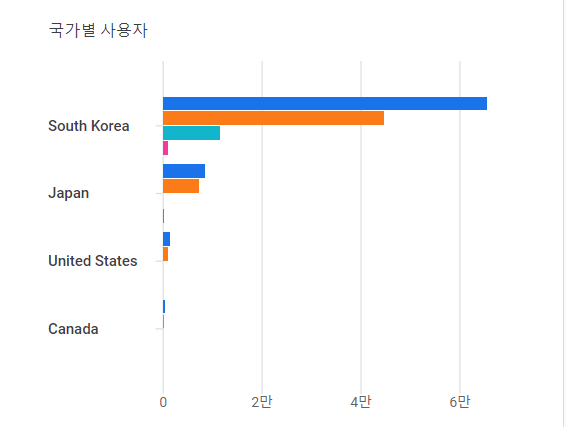
このような場合、GDPRメッセージを作成しなくても大きな影響はないようです。 しかし、 AdSense ページのガイダンスフレーズには、「Googleの独自の同意管理ソリューションを含む、Googleが認証したCMPであれば、どんなものでもこの目的に使用する」ことができると述べています。
これ AdSenseでGDPRメッセージをヨーロッパの訪問者に知って表示するするようです。 それでは、GDPRメッセージを生成しない理由はないようです。😊
WordPress ブログ AdSense GDPR メッセージの作成
メッセージを作成したい場合は、警告フレーズで「GDPR メッセージの作成「」をクリックします。
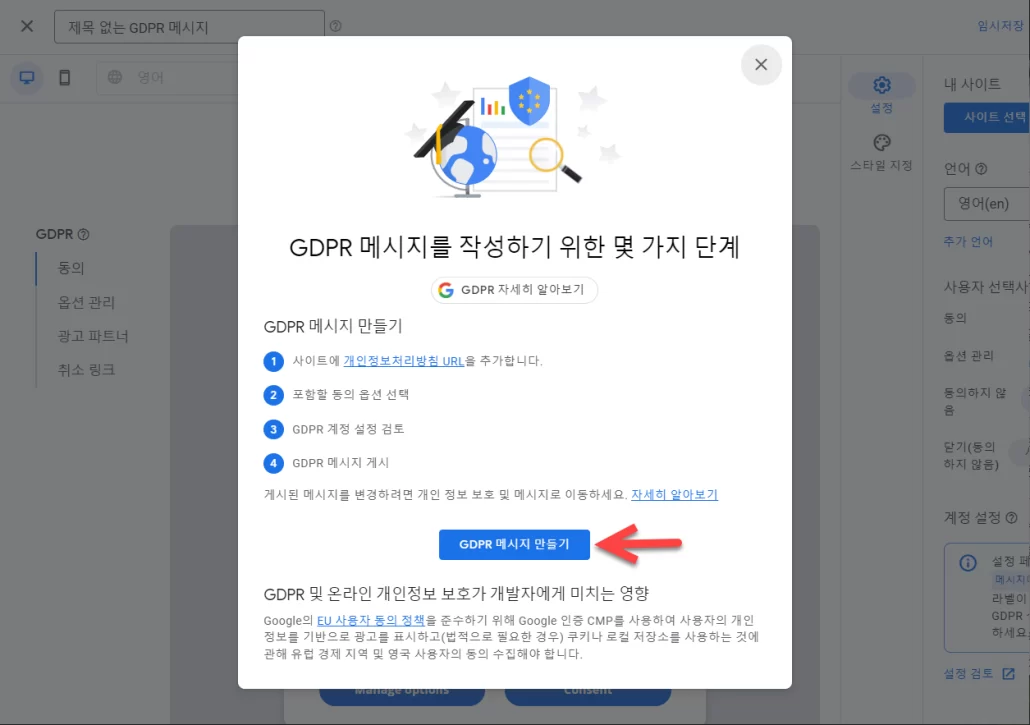
上記のようなポップアップが表示されます。 メッセージは次の順序で作成できます。
- サイトに プライバシーポリシーURL 追加(最初に「個人情報保護方針」ページをXNUMXつ作成します)
- 含める同意オプションを選択します。
- GDPR季節設定を確認してください。
- GDPRメッセージを公開します。
GDPR メッセージの作成 ボタンをクリックします。
以下の画面が表示されたら、マイサイトの下に サイトを選択 ボタンをクリックします。
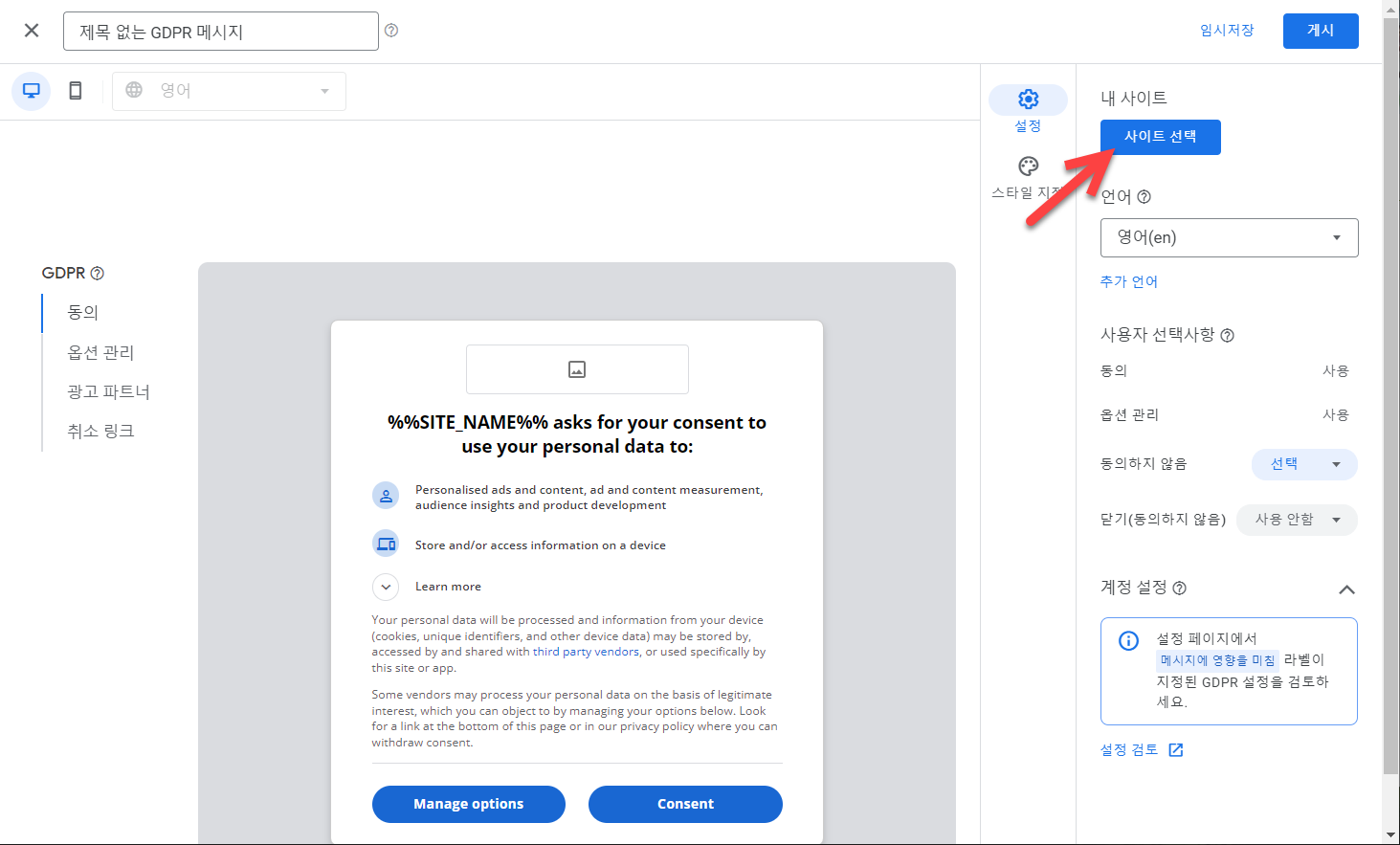
サイトを選択できる画面が表示されます。
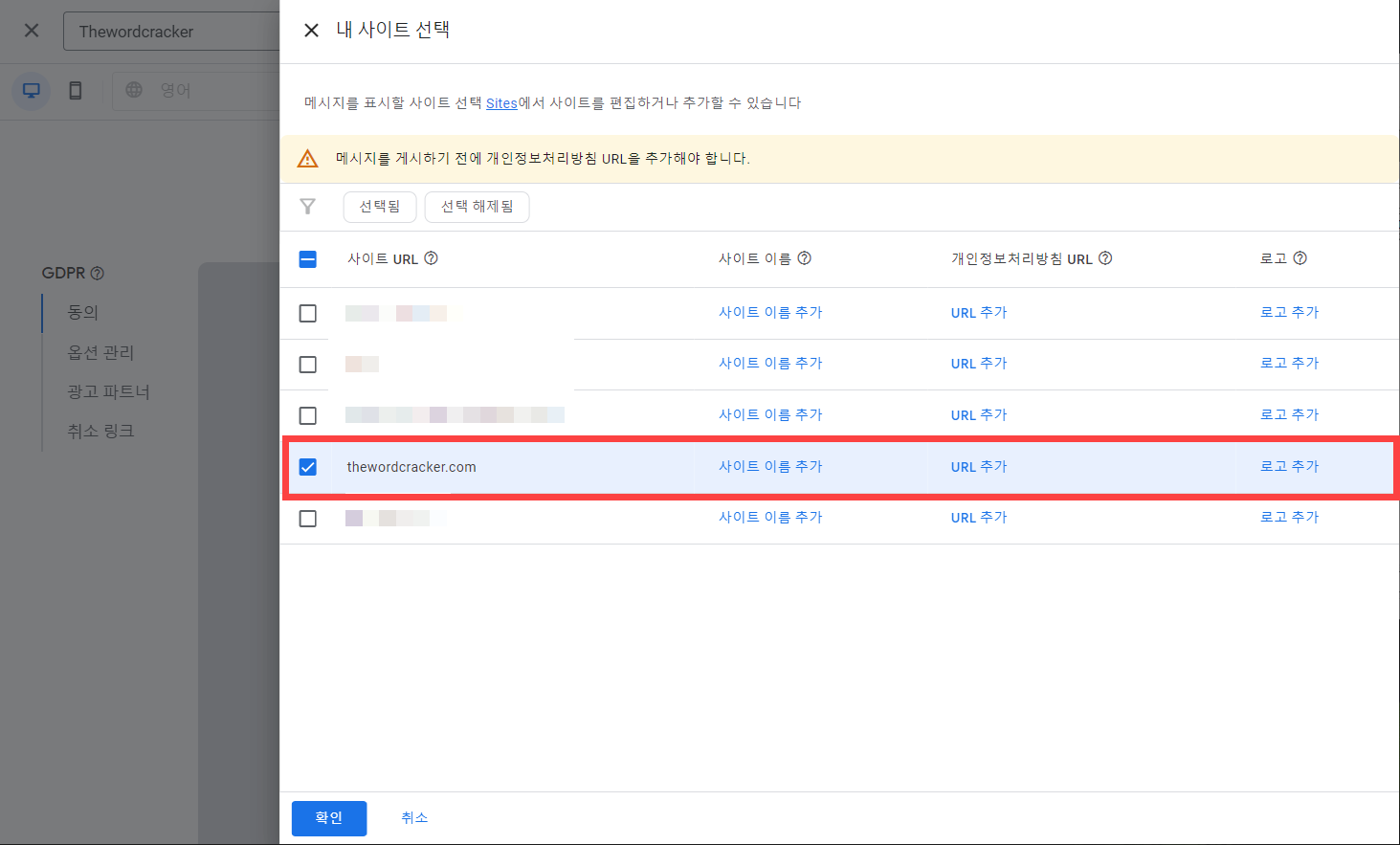
サイトを選択すると、上部に「メッセージを投稿する前にプライバシーポリシーURLを追加する必要があります」というフレーズが表示されます。
WordPressでプライバシーポリシー(Privacy Policy)ページを作成する必要があります。 Googleでプライバシーポリシーページを作成するサイトを見つけることができます。 私はチャットGPTを使って作った後、少し修正しました。
ヨーロッパ人に表示されるメッセージなので英語で一つ作りました。
個人情報保護方針ページを作成した場合 設定 » プライバシー保護に移動し、 個人情報処理方針ページの変更で作成したページを指定します。 (英語サイトの場合 設定 » プライバシーの プライバシー ポリシー ページを変更する オプションで指定できます。)
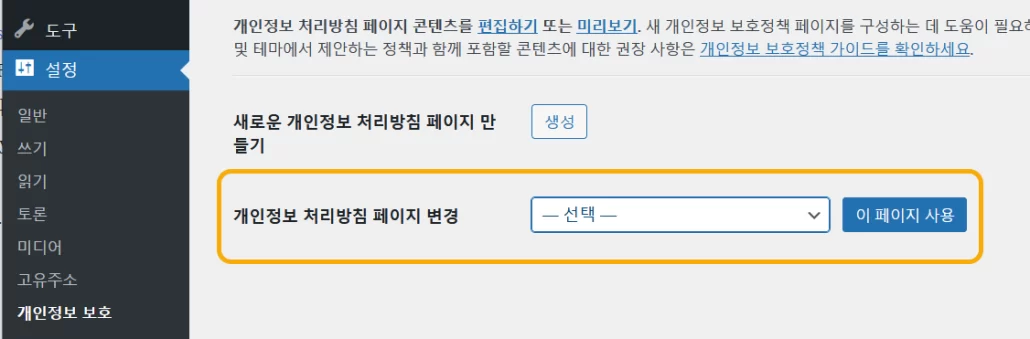
サイト名を追加し、プライバシーポリシーページのURLを入力します。

ロゴの場合必須ではないようです。 ロゴを指定するとGDPRメッセージの上部にロゴが表示され、ロゴを指定しないとフレーズを指定できるようです。 サイトを選択して必要な情報を入力したら、 확인 ボタンを押します。
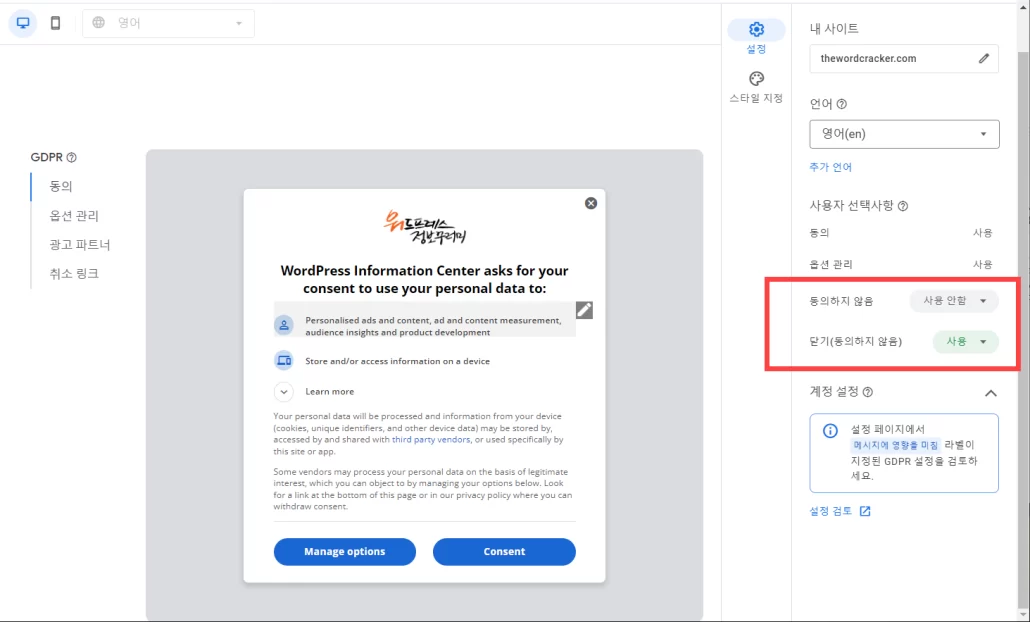
上記の画面でオプションを確認して変更できます。 鉛筆状の編集アイコンがある部分は修正が可能です。
設定レビューが完了したら、右上の「公開「ボタンをクリックしてください。
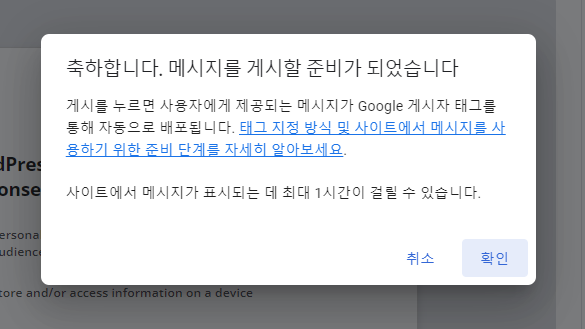
メッセージを投稿する準備ができたというポップアップウィンドウが表示されます。 サイトでメッセージが表示されるまでに最大1時間かかることがあります。
AdSense GDPRメッセージ表示の確認
メッセージを生成したら、ヨーロッパの訪問者にGDPRメッセージが表示されます。 正確には、EEAと英国のユーザーに表示されるようです。 EEAはヨーロッパ経済地域(經濟地域、European Economic Area)を意味し、 ウィキペディアによると、2017年を基準に、EUに加入している28カ国を含めて合計33カ国が参加しているという。
GDPRメッセージが表示されていることを確認するには、VPNを使用してヨーロッパの国からアクセスできます。 このブログには、個々の投稿にアクセスするとGDPRメッセージが表示されます。
私はChrome用のVPN拡張機能を使用してオランダでアクセスしようとしましたが、メッセージが表示されていません。 ジムノンにお願いするとよく表示されるそうですね。
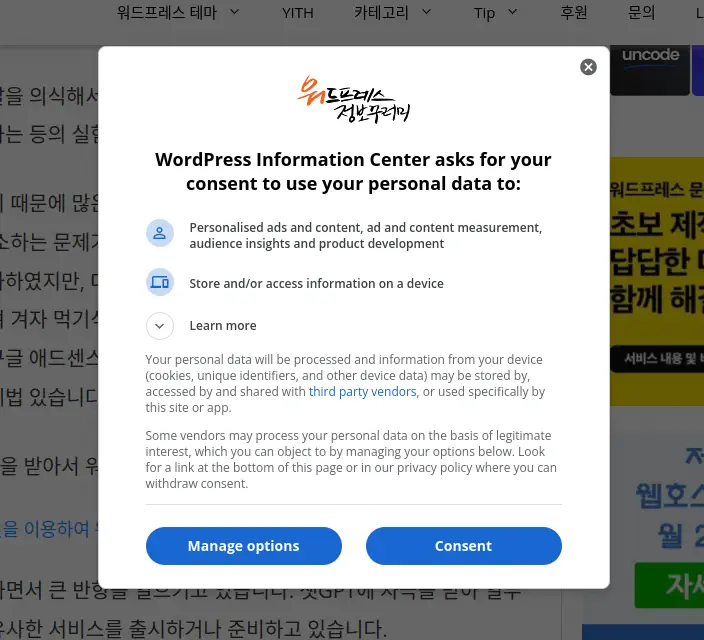

コメントを残す